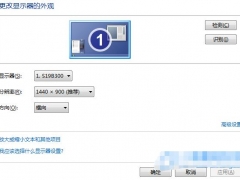Acer电脑如何使用命令行来解压文件而且不影响查看?[多图]
?现在的电脑中一般都会存储比较多的资料,但是鉴于资源的充分利用,因此我们可以通过压缩文件来存储更多的文件。但是,第三方压缩软件都是将文件直接压缩成压缩包,如果要查看内容还需要解压。其实,我们可以使用电脑的命令行来压缩文件,而且压缩后,文件也可以像压缩前一样无障碍地访问。下面就来看一下具体的操作步骤。

1、注意:这种压缩方式适用于NTFS格式的磁盘。另外,压缩文件后,Windows要访问这些文件时,是需要预先执行额外的解压操作。
2、微软小娜中搜索并打开【cmd】,也可以使用PowerShell,下面会以【system.dat】的文件为例。
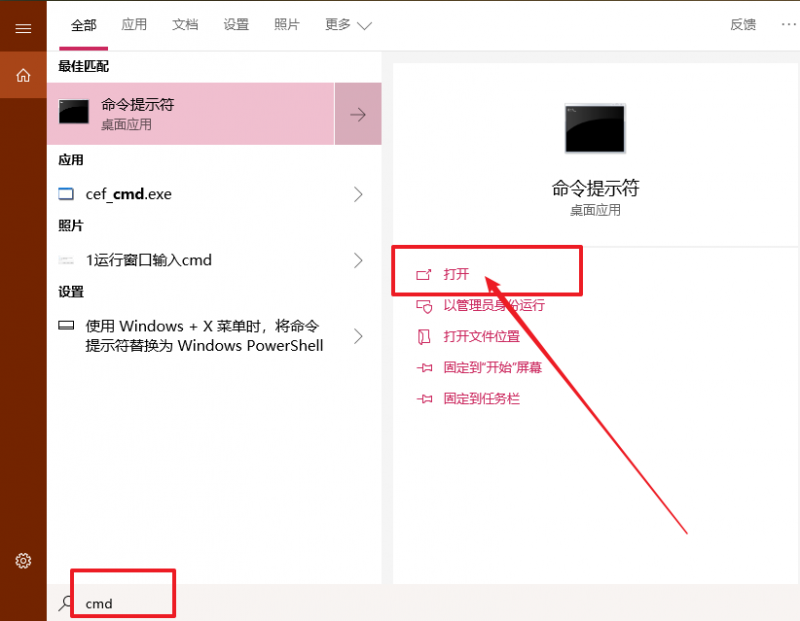
3、鼠标右键该文件,进入属性页面,可以看到文件大小是547MB,占用空间547MB。


4、回到命令提示符(CMD)页面,输入【compact /c H:\ROM\system.dat】并回车执行命令,压缩完成后,你将看到如下图的提示。

5、随后,再次该文件所在的文件夹,如果看见文件图标的右上角有蓝色的双箭头,则表示这个文件已经压缩成功了。
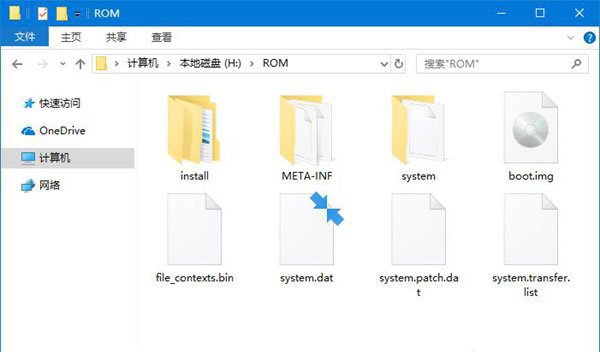
6、再次右键该文件进入属性页面,可以看到文件大小依然是547MB,但是占用空间已经减小为383MB。

7、另外,如果要压缩一个文件夹的子文件夹下的所有文件,可以参考以下例子,假设压缩H:\ROM下的子文件夹里的所有文件。那么可以先将工作目录切换到H:\ROM,输入命令【cd /d H:\ROM】,切换成功后,你将看到光标前的一串字变成了目标工作目录。
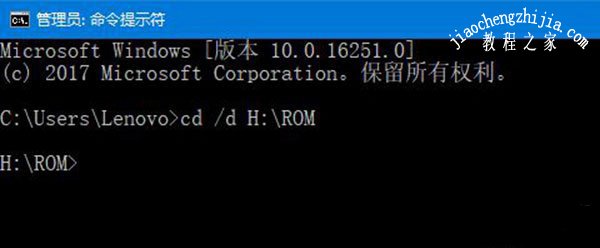
8、随后,输入【compact /c /s】并执行,在压缩的过程中,会出现如下图的提示。

9、前后对比,压缩前:文件夹的大小是559MB,占用空间是559MB。压缩后:文件夹的大小是559MB,占用空间是392MB。
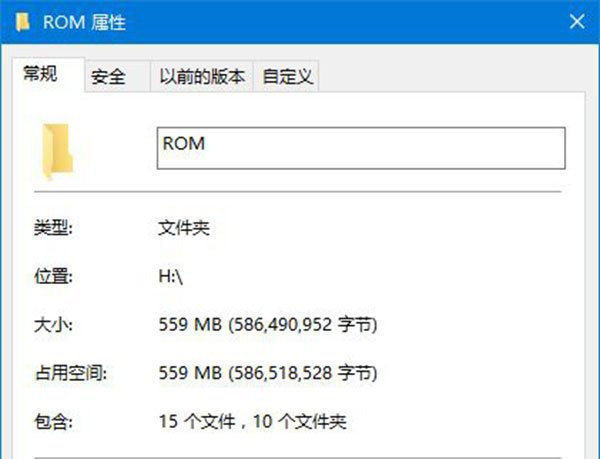
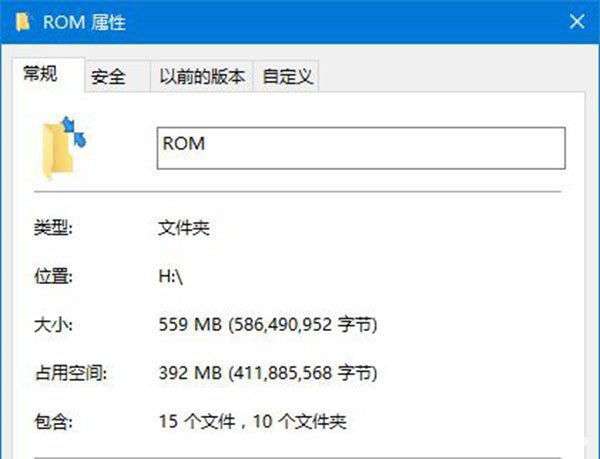
10、接下来说一下解压文件或者文件夹的步骤,假设,我们要解压已经经过压缩的H:\ROM\system.dat文件,则可以使用以下命令【compact /u H:\ROM\system.dat】,解压完成后,可以看到如图的提示。

11、如果需要解压一个文件夹的子文件夹下的所有文件,同样假设要解压经过压缩的H:\ROM下的子文件夹里的所有文件,则可以将工作目录切换到H:\ROM,输入命令如下【cd /d H:\ROM】

12、运行完毕后,继续输入命令【compact /u /s】,解压完成后,可以看到如图的提示。

?以上便是Acer电脑如何使用命令行来解压文件而且不影响查看的具体操作方法,希望可以帮助到各位用户!
![笔记本安装win7系统步骤[多图]](https://img.jiaochengzhijia.com/uploadfile/2023/0330/20230330024507811.png@crop@160x90.png)
![如何给电脑重装系统win7[多图]](https://img.jiaochengzhijia.com/uploadfile/2023/0329/20230329223506146.png@crop@160x90.png)

![u盘安装win7系统教程图解[多图]](https://img.jiaochengzhijia.com/uploadfile/2023/0322/20230322061558376.png@crop@160x90.png)
![win7在线重装系统教程[多图]](https://img.jiaochengzhijia.com/uploadfile/2023/0322/20230322010628891.png@crop@160x90.png)

![启动无限蓝屏0x000007b怎么修复 0x000007b蓝屏修复方法[多图]](https://img.jiaochengzhijia.com/uploadfile/2021/0915/20210915171917176.jpg@crop@240x180.jpg)
![Win10用微软拼音输入字母出现间隔怎么回事[多图]](https://img.jiaochengzhijia.com/uploads/allimg/200501/19560B924-0-lp.jpg@crop@240x180.jpg)